În acest ghid ne vom uita la una dintre următoarele variante de corectare a erorilor «Bootmgr este comprimat» pe OC Windows 7 utilizând discul de instalare sau unitatea USB. Doar, știi, unde se poate descărca o imagine curată cu Windows, și apoi modul în care arde în mod corect și rapid stick-ul.
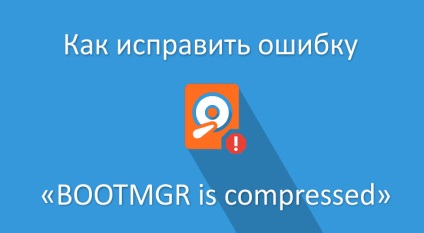
Apropo, tocmai din cauza neglijenței mulți confundă aceste erori nu sunt suficient de atent la ultimul cuvânt «comprimat», care, în principiu, și descrie însăși esența erorii. Ei bine, utilizatorul va vedea o problemă cu sectorul de boot începe să caute instrucțiunile legate de recuperarea zonei de boot lipsă.
Care este cauza unei erori «Bootmgr este comprimat»
Înainte de a trece direct la instrucțiunile, propun să înțeleagă ceea ce a determinat apariția acestei erori și cum să evite apariția acesteia în viitor. Dacă nu, aceste informații vor fi de interes, puteți sări și du-te direct la conducere în cazul în care calculatorul funcționează defectuos asociate cu «Bootmgr este comprimat».
Pe baza textului de eroare poate fi înțeles că zona de încărcare a fost comprimată, dar descrierea cine și când a fost făcut acolo. Deci, în practică, sursele de apariție a unor astfel de erori pot fi foarte mult, dar de cele mai multe apariția acestei probleme se datorează faptului că anterior utilizatorul pentru a economisi spațiu pe unitatea de sistem, funcția de comprimare a fost activată, ceea ce ajută la economisirea de spațiu pe partiția selectată. Ca urmare, procesul de compresie poate prinde și fișierele necesare pentru descărcare, care ar putea cauza probleme similare.

Desigur, acest lucru nu este singurul motiv pentru care ar putea să apară o problemă ca «este comprimat Bootmgr» apar după manipularea hard disk, divizezi, sau zona de boot. De exemplu, o creștere incorectă sau scădere a locului sau a ascunde hard disk-uri. Ei bine, și alte astfel de lucruri.
În general, în ciuda cauza instrumentele pe care le puteți găsi mai jos, vă va ajuta să facă față cu această problemă și de a restabili sistemul la starea de lucru fără să-l reinstalați.
Pregătirea unei unități de disc sau Flash cu fișierele de instalare pentru Windows
Așa cum am menționat mai devreme, pentru a corecta «Bootmgr este comprimat», avem nevoie de o unitate flash bootabil cu Windows. Prin urmare, pentru acest lucru avem nevoie, în mod direct, dispozitiv USB de stocare cu o capacitate de stocare de 4 GB totală, și fișiere de imagine din sistemul de fixare și un calculator de lucru.
Dacă aveți deja o unitate flash sau CD-ul de instalare, atunci puteți merge în siguranță în jos procesul de recuperare.
Mai mult, pentru înregistrarea unei imagini pe o unitate flash USB, recomandăm, folosiți destul de simplu și convenabil instrument de «Windows 7 USB DVD Descarca Tool», rula, aveți nevoie pentru a efectua patru pași simpli.
Selectați descărcat imaginea noastră cu Windows.

La cea de a doua etapă se determină cu purtătorul, care va fi descărcat fișierele de instalare.
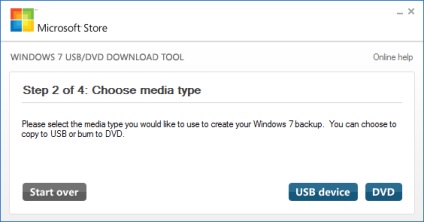
Dacă aveți un computer pentru mai multe USB de stocare a fost conectat, selectați dorit și trece la pasul următor.
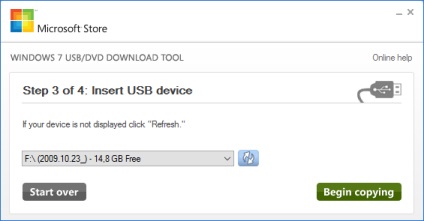
Ne așteptăm la sfârșitul înregistrării la un fișiere unitate flash USB.
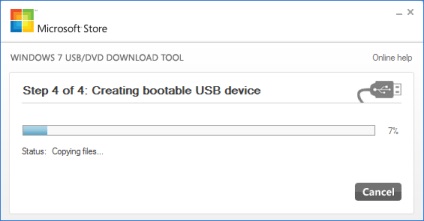
Odată cu realizarea de 100% poate fi oprit de acționare și să se deplaseze imediat pentru a rectifica «Bootmgr este comprimat».
Dacă această metodă de înregistrare a fișierelor pe o unitate flash nu va funcționa, puteți în continuare opțiuni pentru a crea o unitate flash bootabil pentru a vedea aici.
de corectare a erorilor «Bootmgr este comprimat»
Astfel, pregătit unitatea de instalare Flash se conectează la computer cu un sistem deteriorat. Nu uitați că să pornească de pe dispozitivul conectat, va trebui să utilizați meniul de pornire este invocată în mod normal, prin apăsarea «F8 - F11» și schimba prioritatea de pornire în BIOS.
Începe descărcarea de pe USB-drive, vom ajunge la ecranul de selectare a limbii, în cazul în care trebuie doar să faceți clic pe butonul „Next“.
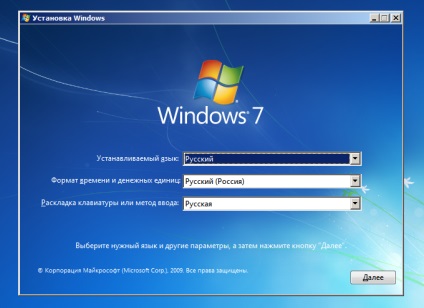
În ecranul următor, faceți clic pe „System Restore“ linie, care se află în colțul din stânga jos.
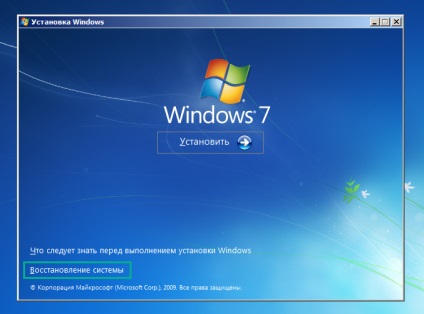
După care va fi determinată de către sistem, care este în prezent instalat pe computer. După determinarea, trebuie doar să faceți clic pe „Next“.

Puteți, peste primul termen de recuperare automata a erorilor, care poate interfera cu lansarea sistemului de operare, pentru acest clic pe prima linie și așteptați procesul este terminat, reporniți PC-ul în cazul în care există încă aceeași eroare «Bootmgr este comprimat», du-te la următoarea opțiune.
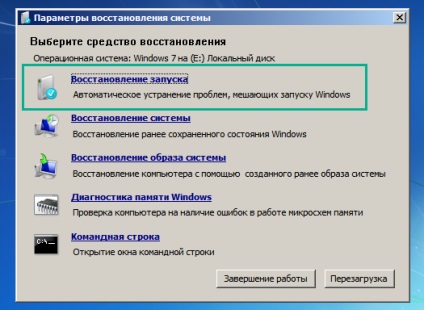
În care avem nevoie pentru a alege linia de „Command Prompt“.

Ei bine, atunci, la linia de comandă, în scopul de a efectua două comenzi:
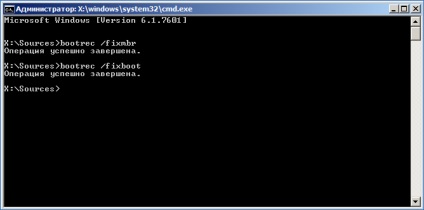
lansarea punerea lor în aplicare prin apăsarea «Enter».
După aceea, repornire și să vedem ce avem, dacă totul este în regulă, nu uita, doar în cazul în spate pentru a elimina bifa în proprietățile sistemului de disc la elementul „Comprimare unitate pentru a economisi spațiu.“